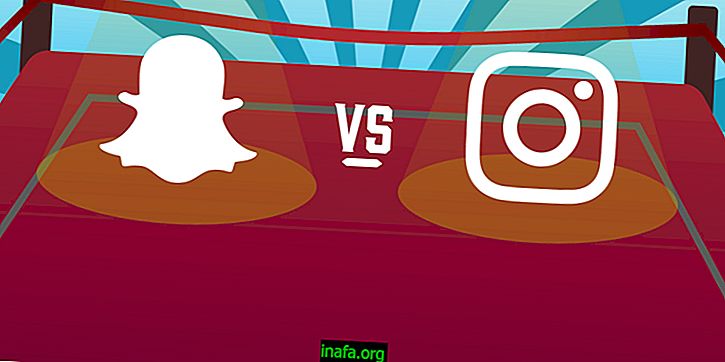15 pasos para arreglar el error de inicio de sesión de Snapchat para Android
Algunos usuarios de Android de Snapchat han tenido problemas para iniciar sesión en su red social desde su dispositivo. Un error conocido por el equipo de Snapchat, la razón es que el problema, que envía un mensaje de inicio de sesión fallido temporalmente, suele aparecer en dispositivos rooteados.
Oficialmente, Snapchat indica tres pasos para resolver el problema, pero no son los únicos. Para abordar el inconveniente problema de inicio de sesión de Snapchat para Android, hemos compilado estos y otros 12 pasos para que su Snapchat vuelva a la normalidad.
Recomendaciones de soluciones de Snapchat para Android
1 - Asegúrate de estar usando la aplicación oficial de Snapchat disponible en la tienda Google Play.

2 - Verifique si la fecha y el reloj de su dispositivo son correctos.
3 - Confirme que ha iniciado sesión en una cuenta válida de Google.
Una vez confirmado, podrá sincronizar su cuenta de Google con la de Snapchat para Android de forma manual. Consulte los pasos a continuación para verificar y sincronizar su cuenta de Google para que pueda volver a iniciar sesión en su Snapchat normal para Android.
4 - Ingrese la configuración de su dispositivo.
5 - Seleccione Cuentas ;

6 - Si ya tiene una cuenta de Google, simplemente haga clic en Google y verifique si su cuenta está sincronizada;

7 - Si la fecha de sincronización está muy lejos, simplemente haga clic en los tres puntos verticales en la esquina superior derecha de la pantalla y haga clic en Sincronizar ahora ;

8 - Si no tienes una cuenta de Google en tu Android, sigue leyendo para aprender cómo agregarla y sincronizarla;
Vea también:
9 - En Cuentas, seleccione la opción Agregar cuenta ;

10 - Elija Google;
11 - Ingrese su contraseña o desbloquee el dibujo de la pantalla del dispositivo;
12 - Ingrese su correo electrónico en el campo correspondiente. Si no tiene correo electrónico, haga clic en O cree una cuenta nueva ;

13 - Lea y acepte los términos y condiciones para continuar;
14 - Ingrese su contraseña ;
15 - Después de ingresar la contraseña, su cuenta será registrada y sincronizada con éxito. Simplemente repita los pasos 6 y 7 para realizar la sincronización manual.
¿Snapchat para Android inició sesión normalmente o continuó mostrando el mensaje de error? ¿Qué opinas sobre la red social del fantasma? ¡Comenta con nosotros aquí en AppTuts!